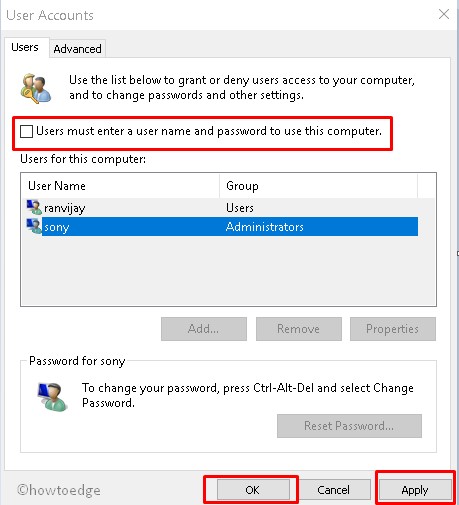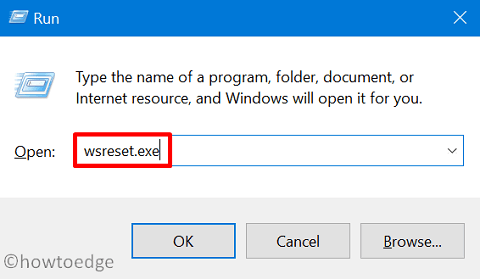Как исправить код ошибки 0x80270300 на консоли Xbox One
Вы столкнулись с кодом ошибки 0x80270300 при установке новой игры или обновлении существующих на Xbox One? Раз вы здесь, значит, вы столкнулись с этой проблемой и ищете пути решения этой проблемы. Что ж, этот пост иллюстрирует причины, по которым это происходит, и пять обходных путей, которые должны решить эту проблему.

Что такое код ошибки 0x80270300 и почему он возникает?
Код ошибки 0x80270300 в основном связан с Xbox One и обычно возникает, когда вы пытаетесь установить или обновить новую/существующую игру. Это также может произойти, когда внутренние файлы игры каким-то образом повреждены. Чтобы решить эту проблему, вы можете попробовать следующие исправления:
Код ошибки Xbox 0x80270300 Решения
Если вы столкнулись с кодом ошибки 0x80270300 при установке новой игры или воспроизведении существующих на консоли Xbox One, попробуйте следующие исправления одно за другим:
1]Проверьте статус сервера Xbox
Прежде чем применять какой-либо обходной путь, обязательно посетите Состояние сервера Xbox страницу и посмотрите, все ли службы запущены и работают. Часто эта ошибка возникает только потому, что соответствующие серверы не работают. Только когда вы не видите никаких проблем с серверами Xbox, но возникает ошибка 0x80270300, попробуйте следующее предложение.

Проверьте, обновляется ли игра в фоновом режиме.
Иногда может случиться так, что игра начнет обновляться в фоновом режиме. Новые файлы могут взаимодействовать со старыми файлами во время обновления и вызывать код ошибки 0x80270300.
Проверьте, так ли это, выполнив следующие простые шаги:
- Запустите Xbox One и нажмите «Мои игры и приложения».
- Выберите Игры, а затем «Управление и выбор очереди“.
- На следующем экране вы можете увидеть, обновляется ли какая-либо игра или нет.
- В случае, если игра (та, в которую вы пытаетесь играть) обновляется, вам нужно дождаться загрузки и установки пакетов обновлений.
Однако, если ваша игра не указана в указанной выше очереди, попробуйте следующие исправления:
2]Проверьте подключение к Интернету
Установка новых игр на Xbox One также может завершиться ошибкой с кодом ошибки 0x80270300 при наличии проблемы с сетевым подключением. Запускайте любой браузер и просматривайте разные сайты. Если веб-страницы также не открываются быстро, должны быть проблемы с интернетом. Итак, подождите некоторое время и попробуйте снова загрузить игру. В противном случае вы можете перезапустить маршрутизатор/модем и проверить, улучшится ли скорость интернета.
Читать: Как использовать Netstat для устранения неполадок с сетью в Windows 11/10
3]Перезагрузите консоль Xbox One.
Если вы проверили вышеуказанные пункты и уверены, что ни один из вышеперечисленных случаев не соответствует действительности, проблема может заключаться в самой консоли. Чтобы устранить эту ошибку, вам следует перезапустить игровую консоль Xbox.
Вот как выполнить эту задачу —
- Нажмите и удерживайте кнопку Xbox.
- Контроллер отобразит список вариантов питания.
- Выберите «Перезапустить консоль», а затем нажмите «Перезагрузить».
Подождите, пока эта игровая консоль перезагрузится. После этого проверьте, сохраняется ли проблема или она была решена.
4]Сбросить Xbox, чтобы исправить код ошибки 0x80270300
Сброс настроек Xbox — это еще один способ решить различные проблемы, которые время от времени возникают на консоли Xbox one. Вот как вы можете перезагрузить игровую консоль —
- Нажмите кнопку Xbox, чтобы войти в консоль.
- Перейдите в Профиль и система > Настройки.
- Выберите «Система», а затем «Информация о консоли».
- Выберите «Сбросить консоль», а затем нажмите «Сбросить».
Примечание. Обязательно установите флажок «Сохранить мои игры и приложения». В противном случае все ваши сохраненные данные будут потеряны.

Я надеюсь, что теперь вы можете играть в игры для Xbox, не сталкиваясь с ошибкой 0x80270300.
5]Удалите и переустановите конкретную игру.
Если ни одно из вышеперечисленных решений не помогает устранить код ошибки 0x80270300, проблема должна заключаться в самой игре. Итак, вам лучше удалить / переустановить неисправное игровое приложение. Вот как вы можете удалить игру на консоли Xbox One:
- Запустите Xbox One и нажмите «Мои игры и приложения».
- Нажмите «Просмотреть все», а затем «Игры» в левой панели навигации.
- Перейдите на правую панель, и вы увидите список игр, уже установленных на вашем компьютере.
- Выберите неисправную игру и нажмите кнопку Меню.
- Теперь вы можете увидеть список вариантов на выбор.
- Используйте клавишу со стрелкой вниз и выберите Удалить.
- Далее появится всплывающее окно, нажимайте «Удалить» все это время.

- Подождите, пока Xbox One удалит выбранную игру с вашей консоли.
Теперь, когда вы удалили проблемную игру, перезапустите Xbox One. После перезагрузки перейдите в раздел «Мои игры и приложения» > «Полная библиотека» > «Все принадлежащие игры». Прокрутите вниз и найдите игру, которую вы только что удалили. Когда вы найдете это игровое приложение, щелкните по нему и нажмите кнопку «Установить все».
Проверьте, решается ли проблема сейчас во время игры. Если он все еще появляется, вам необходимо связаться со службой поддержки.
Как исправить ошибку установки игры на Xbox One?
Перезапуск Xbox One часто устраняет различные ошибки или проблемы в консоли. Итак, если вы боретесь с кодом ошибки, вам лучше перезагрузить консоль. Одно только это может решить несколько проблем на Xbox One. Установка игры также может завершиться ошибкой из-за некоторых кодов ошибок, когда скорость интернета на вашем компьютере нестабильна или очень низкая.
Читать далее: